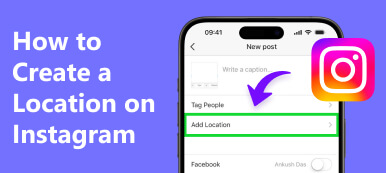Bez wątpienia każdy chce mieć większy ekran podczas przeglądania Internetu. Bez względu na to, z jakiej aplikacji społecznościowej korzystasz, zawsze przyjemnie i przyjemnie jest bawić się na szerszym ekranie. Jest to szczególnie prawdziwe w przypadku użytkowników Instagrama, którzy chcą przeglądać zdjęcia, oglądać transmisje na żywo lub po prostu przeglądać rolki. To powiedziawszy, zademonstrujemy procedurę jak korzystać z Instagrama bezpośrednio na komputerze z pewnymi obejściami. Jeśli to Cię ekscytuje, czytaj dalej i odkryj, jakie to proste.
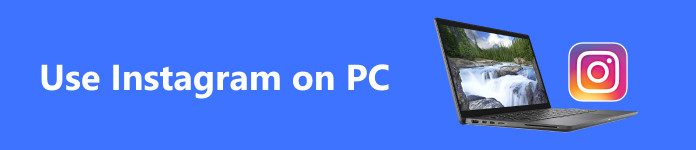
- Część 1. Jak korzystać z Instagrama na PC
- Część 2. Jak dodawać posty na Instagramie za pomocą komputera
- Część 3. Kopiuj mobilny Instagram na PC
- Część 4. Często zadawane pytania dotyczące korzystania z Instagrama na komputerze PC
Część 1. Jak korzystać z Instagrama na PC
Biorąc pod uwagę zapotrzebowanie na wersję Instagrama na komputery PC, można w tym pomóc. Sposoby, które wprowadzimy, nie wymagają żadnej wiedzy specjalistycznej. Innymi słowy, możesz błyskawicznie uzyskać wersję Instagrama na PC, jeśli wykonasz poniższe kroki. Sprawdź je i dowiedz się, jak korzystać z Instagrama na PC.
1. Skorzystaj z wersji internetowej Instagrama
Dobrze to przeczytałeś. Użytkownicy Instagrama mogą cieszyć się przeglądaniem zdjęć i filmów w Internecie. W ten sposób zyskujesz większy ekran, ponieważ działa on w przeglądarce. Podobnie możesz przeglądać historie, rolki i kanały. Dodatkowo wersja internetowa umożliwia reagowanie na historię lub post, obserwowanie kogoś i wiele więcej. To tak, jakbyś korzystał z mobilnego odpowiednika aplikacji społecznościowej. Niemniej jednak zapoznaj się z poniższymi krokami, ponieważ omawiamy sposób korzystania z aplikacji Instagram na komputerze.
Krok 1 Po pierwsze, musisz mieć dostęp do swoich loginów. Następnie odwiedź Instagram, wpisując jego adres URL w polu adresu przeglądarki.
Krok 2 Następnie zaloguj się przy użyciu swojego konta na Instagramie. Wystarczy wpisać swoją nazwę użytkownika i hasło.
Krok 3 Teraz masz dostęp do Instagrama za pośrednictwem jego wersji internetowej. Przeglądaj je, aby odkryć kilka ciekawych funkcji w tym środowisku.
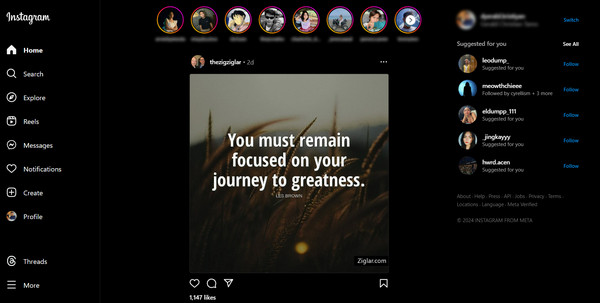
Krok 4 Jeśli chcesz dowiedzieć się, jak publikować posty na Instagramie za pomocą komputera, naciśnij przycisk Stwórz przycisk na lewym pasku bocznym interfejsu. Następnie wybierz zdjęcie i kontynuuj tworzenie wpisu.
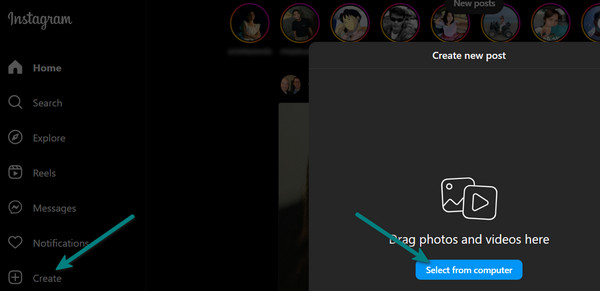
2. Użyj emulatora
Innym sposobem korzystania z Instagrama na komputerze jest użycie emulatora. Możesz zdobyć znane emulatory, takie jak MEmu, Nox lub Bluestacks. Dzięki niemu możesz nauczyć się korzystać z aplikacji Instagram Live na komputerze PC, ponieważ umożliwia ona publikowanie i prowadzenie transmisji na żywo. Zapoznaj się z instrukcjami, aby dowiedzieć się, jak to zrobić.
Krok 1 Do tej demonstracji użyjemy odtwarzacza aplikacji Bluestacks.
Krok 2 Po instalacji przejdź do Sklepu Play i wyszukaj Instagram. Następnie zainstaluj tę aplikację na emulatorze. Następnie zaloguj się na swoje konto.
Krok 3 Do tego czasu właśnie korzystałeś z Instagrama na swoim komputerze.

Część 2. Jak dodawać posty na Instagramie za pomocą komputera
Proces dodawania postów za pomocą komputera, czy to w Internecie, czy na emulatorze, jest prawie podobny. Jeśli chcesz dowiedzieć się, jak publikować posty na Instagramie za pomocą komputera, przeczytaj poniżej.
Krok 1 Wybierz preferowane podejście do uzyskiwania dostępu do Instagrama na komputerze. Możesz wybrać pomiędzy siecią lub emulatorem.
Krok 2 Użyj loginów swojego istniejącego konta, aby zalogować się i korzystać z Instagrama na swoim komputerze. Użyj loginów, aby wprowadzić swoje Użytkownik i Hasło.
Krok 3 Gdy znajdziesz się na stronie głównej aplikacji, zobaczysz menu paska bocznego po lewej stronie. Przycisk Utwórz znajduje się na dole menu. Zaznacz ten przycisk, a zostaniesz poproszony o przesłanie zdjęcia. Następnie kliknij Wybierz z komputera przycisk.
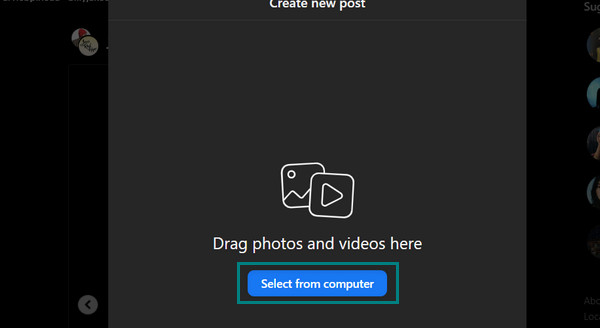
Krok 4 Po przesłaniu filmów zostaną wyświetlone filtry umożliwiające edycję zdjęć. Możesz je sprawdzić i dowiedzieć się, jak korzystać z filtrów Instagrama na komputerze.
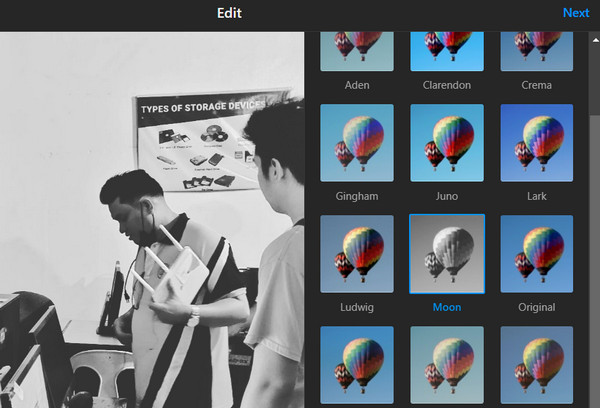
Krok 5 Następnie możesz dodać podpis do posta i oznaczyć osoby, jeśli chcesz uwzględnić je w swoim poście i dotrzeć do większej liczby użytkowników. Na koniec kliknij Udział przycisk, gdy wszystko jest w porządku.
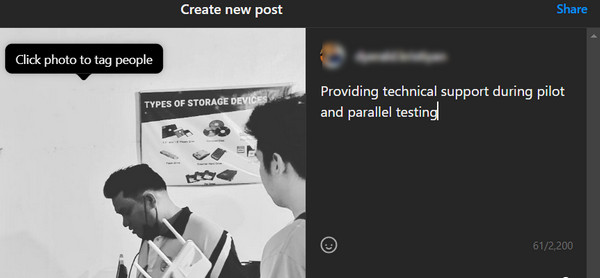
Część 3. Najlepsza alternatywa dla TinyPNG
Jeśli jesteś przyzwyczajony do urządzenia mobilnego i nadal chcesz poruszać się po Instagramie tak samo jak na smartfonie, odpowiednim rozwiązaniem będzie kopia lustrzana na komputer. Tak, istnieje sposób na odzwierciedlenie aktywności telefonu na komputerze. Dlatego nie pozbawia Cię to wygody przeglądania na wyciągnięcie ręki. Po prostu zyskujesz przewagę, mając go na większym ekranie. Innymi słowy, zyskujesz to, co najlepsze z obu światów. Wygoda nawigacji na urządzeniu mobilnym i cieszenie się coraz większym ekranem.
W tym przewodniku będziemy używać fajnego oprogramowania, które oferuje szybki i responsywny interfejs do tworzenia kopii lustrzanych działań na ekranie telefonu. Lustro telefonu Apeaksoft umożliwia bezproblemową kopię lustrzaną urządzeń z systemem Android i iOS na komputerze.
Krok 1 Pobierz aplikację na swój komputer, korzystając z łącza podanego poniżej. Za pomocą jednego kliknięcia możesz pobrać instalator tego programu. Następnie zainstaluj go na swoim komputerze.
Krok 2 Wybierz tym razem metodę połączenia. Możesz wybierać pomiędzy Bezprzewodowe lustro or Lustro USB. W każdym razie oba podejścia działają skutecznie.
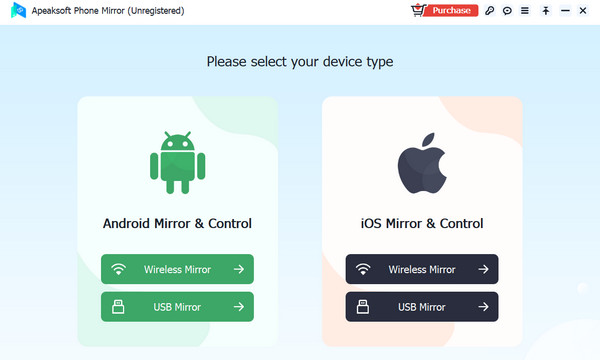
Krok 3 Następnie powinieneś zobaczyć przewodnik, który pomoże Ci nawiązać połączenie między komputerem a urządzeniem mobilnym. Upewnij się jednak, że oba urządzenia są podłączone do tej samej sieci, aby uniknąć komplikacji podczas łączenia.
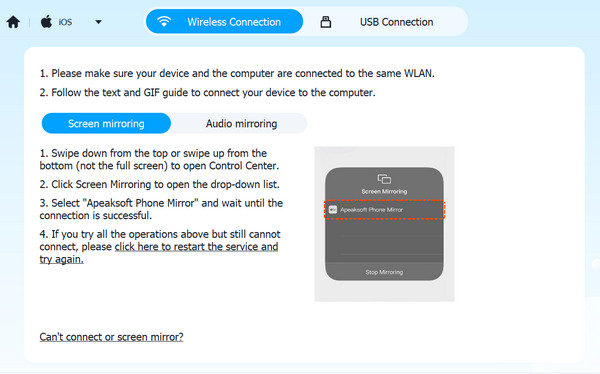
Krok 4 Po nawiązaniu połączenia ekran pojawi się na komputerze. Oprócz ekranu dźwięk z telefonu jest również wyświetlany na komputerze. Do tego czasu możesz rejestrować aktywność na ekranie i dodawać adnotacje według własnego uznania.
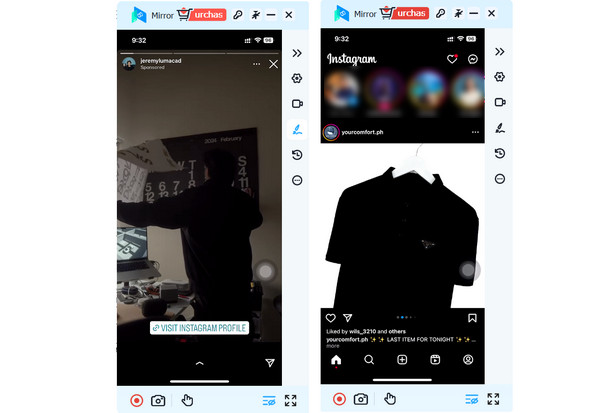
Dalsze czytanie:
Napraw problem z przesyłaniem filmów na Instagramie za pomocą 7 sprawdzonych rozwiązań
Część 4. Często zadawane pytania dotyczące korzystania z Instagrama na komputerze PC
Czy mogę wysyłać wiadomości bezpośrednie (DM) na Instagramie z mojego komputera?
Tak, wersja internetowa Instagrama umożliwia wysyłanie i odbieranie wiadomości bezpośrednich (DM) tak samo jak w aplikacji mobilnej.
Jak zapisać zdjęcia lub filmy z Instagrama na moim komputerze?
Kliknij zdjęcie lub film prawym przyciskiem myszy i wybierz Zapisuj obrazy w Google. Następnie ponownie kliknij zdjęcie prawym przyciskiem myszy i kliknij Zapisz obraz jako… aby zapisać go na swoim komputerze.
Czy mogę edytować swój profil na Instagramie z poziomu komputera?
Tak, możesz edytować swój profil na Instagramie ze swojego komputera, logując się na swoje konto na stronie Instagram i klikając Edytuj profil.
Podsumowanie
Jeśli potrzebujesz się nauczyć jak korzystać z aplikacji Instagram na komputerze, możesz zastosować obejścia opisane w tym poście. Wersja internetowa jest wygodnym odpowiednikiem, ale interfejs nie przypomina urządzenia mobilnego. Wybór emulatora jest sprzętowo intensywny. Zajmie zbyt dużo miejsca i pamięci RAM, wpływając na przetwarzanie komputerów w ogóle. Najlepszą opcją na liście jest lustrzane odbicie przez Apeaksoft Phone Mirror. Możesz cieszyć się większym ekranem, nie tracąc przy tym wrażeń z nawigacji mobilnej.